レポートを整理する方法の 1 つは、共通の値を基準にして情報をグループ化することです。レコードのグループ化によって、レポートが分かりやすくなり、データの中にあるパターンが簡単に見つかるようになります。たとえば、各都市を国ごとにグループ化することができます。
グループは、レポート ウィザードを使用してレポートを最初に作成するときに定義できます。また、レポートのレイアウトまたは既存のテンプレートを変更している場合は、レポート デザイナーで定義することもできます。
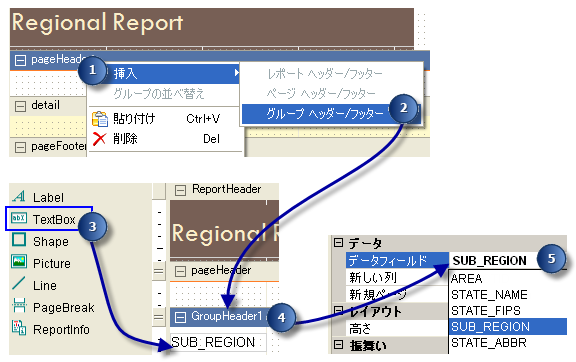
- レポート ウィザードの 2 ページ目に、フィールドを基準に値をグループ化するオプションがあります。
- レポート フィールドのリストから、グループ化に使用するフィールドをダブルクリックします。
- オプションで、[グループ オプション] をクリックして、選択したフィールドのグループ間隔を選択します。
- レポートの作成を完了します。レポート ウィザードの最後のページで、次のいずれかの方法でレポートを表示できます。
- レポートのプレビューを選択して、レポート ビューアーでレポートを生成します。
- レポートのデザインの変更を選択して、レポートのレイアウトをレポート ビューアーで表示します。
- レポートに追加のグループ レベルを挿入する場合は、レポート デザイナーからのみ実行できます。
[レポート ビューアー] ツールバーの [編集] をクリックし、レポート デザイナーに切り替えます。
- レポート デザイナーで新しいグループを追加するには、レポートのレイアウト内で任意の場所を右クリックし、ショートカット メニューで [挿入] > [グループ ヘッダー/フッター] の順に選択します。
- 新しい [GroupHeader] セクション内に [TextBox] エレメントを配置し、エレメントの [データ フィールド] プロパティをグループ化に使用するフィールドに設定します。
- [GroupHeader] セクションをクリックし、[データ フィールド] プロパティをグループ化に使用するフィールドに設定します。